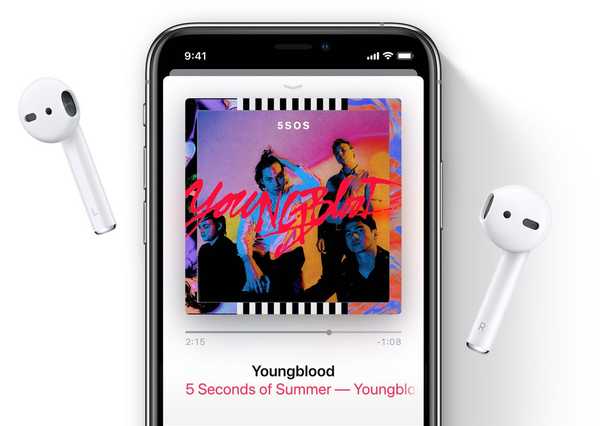
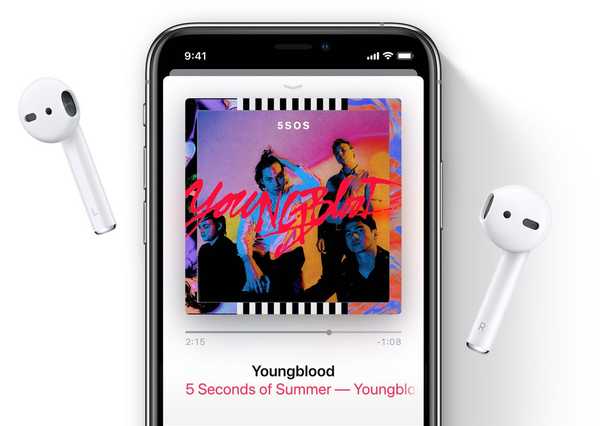
Att dela en AirPod med en vän är bra för de tider när du vill titta på eller lyssna på något tillsammans, men att göra det riskerar att missa dialog eller ljudeffekter som kan spela i den andra AirPod på grund av stereoseparation. För att säkerställa att både du och din vän hör samma sak måste du sätta dina AirPods i monoläge, och iDownloadBlog visar dig hur.
Stereoinspelningar har distinkta vänster- och högerkanals ljudspår.
Detta kallas stereoseparering men det finns tillfällen då du kanske föredrar att byta till monoljudläge för din öronsnäcka. Tack och lov kan din iPhone, iPad, iPod touch, Mac, Apple TV eller Apple Watch hjälpa till med det genom att valfritt spela båda ljudkanalerna i ett örat.
 AirPods växlar automatiskt till monoljud när en av öronsnäckorna är i fallet.
AirPods växlar automatiskt till monoljud när en av öronsnäckorna är i fallet.Det här tipset har funnits länge nu - det publicerades på Reddit för ungefär ett år sedan. Ändå trodde vi att du förmodligen skulle kunna uppskatta att det belyses för iDB-communityn.
Tack till Dave Mark of The Loop som återupptäckte det på Twitter.
Prenumerera på iDownloadBlog på YouTubeMonoljudläge: använd fall
Även om du förmodligen inte kommer att märka några väsentliga skillnader i stereokanalerna som kräver att du alltid använder stereoljudsläge med dina AirPods när du tittar på filmer eller spelar musik (dialog finns alltid i både vänster och höger kanal), säker filmer och sånger använder starkt stereoseparation.
HANDLEDNING: Allt du behöver veta för att använda dina AirPods som en proffs
Detta gäller för låtar med massor av hejhattar och särskilt för actionfilmer där ljudeffekter ofta rör sig mellan vänster och höger kanal. När det gäller musik är det inte bara instrumentaler eller nyåldersmusik som inte låter direkt genom en enda kanal.

Många album - från rockband som Queen till instrumentalister som Michael Oldfield eller Jean-Michell Jarre till Pink Floyds “Dark Side of the Moon” -använda uppslukande stereoljudsbild.
HANDLEDNING: Tips för att få ut mesta möjliga av dina EarPod-hörlurar
Du kanske också missar lite ljud om du är döv eller hörselskadad och använder dina AirPods eller andra Bluetooth-hörlurar i ett örat. För att helt njuta av din lyssningssession med någon, eller om du helt enkelt vill dela öronsnäckorna med en person som sitter bredvid dig på en flygning, använd det lilla kända monoläget i iOS.
Hur man aktiverar monoljud för AirPods
Alla Bluetooth-hörlurar ihopkopplade med din iPhone, iPad, iPod touch, Mac, Apple TV eller Apple Watch kan placeras i monoljudläge, inte bara AirPods. För att lära dig hur du aktiverar monoljud för dina AirPods eller andra hörlurar, inklusive Apples trådbundna EarPods som anlände till rutan med din iPhone, se till att kolla in stegen för din valda plattform längre nedan.
iPhone och iPad
1) Öppna inställningar app på din iOS-enhet.
2) Tryck på Allmän sektion.
3) Träffa Tillgänglighet.
4) Rulla ner till rubrikens rubrik Hörsel och aktivera Mono Audio.
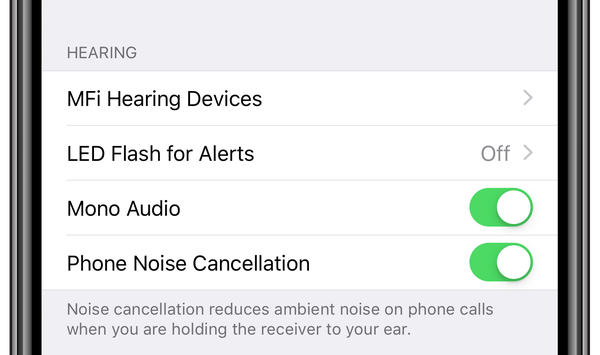 Glöm inte att aktivera stereoljud när du är klar!
Glöm inte att aktivera stereoljud när du är klar!Nu skjuts stereoljudet från din iOS-enhet samman till varje enskild AirPod. Ge bara en av dina öronsnäckor till en vän så hör du båda samma sak utan att missa något. Glöm inte att stänga av monoläge när du är klar med att dela dina AirPods.
Mac
Så här skickar du ut stereoljud i mono på macOS:
1) Välja Systeminställningar från Apple-menyn.
2) Klicka på ikonen som är märkt Tillgänglighet.
3) Välj i sidofältet Audio under Hörsel rubrik.
4) Markera kryssrutan som är märkt “Spela stereoljud som mono”.
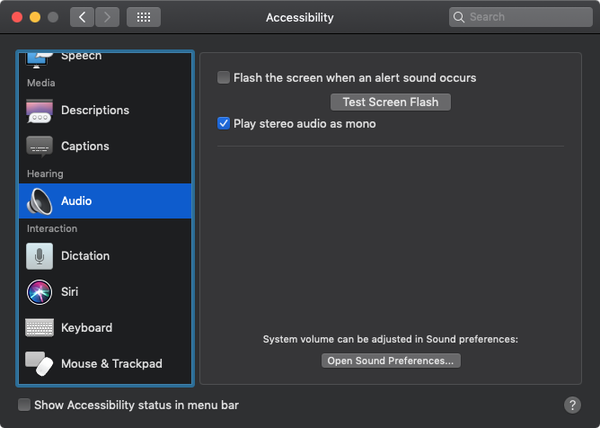 Motsvarande Mac-alternativ är märkt annorlunda än mono-ljudknappen i iOS.
Motsvarande Mac-alternativ är märkt annorlunda än mono-ljudknappen i iOS.Apple TV
Gör följande för att ställa in din Apple TV så att den endast matar ut monoljud:
1) Öppen inställningar på din Apple TV.
2) Klicka på avsnittet märkt Allmän i listan.
3) Välja Tillgänglighet.
4) Sätta på Mono-läge under Hörsel rubrik.
äpple klocka
Om du vill växla mellan mono- och stereoljud när du använder trådlösa hörlurar med Apple Watch använder du följeslagare-appen på din iPhone:
1) Öppna Kolla på app på din parade iPhone.
2) Tryck på Min klocka flik.
3) Välja Allmän från listan.
4) Kran Tillgänglighet.
5) Gör det möjligt Mono Audio under Hörsel rubrik.
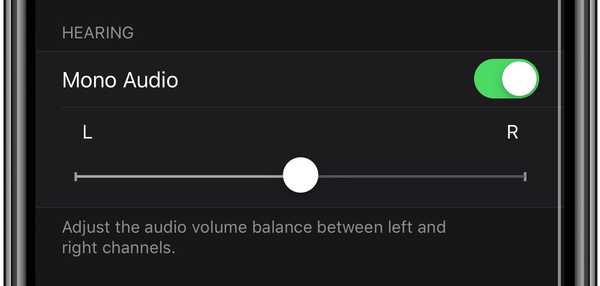 Mono Audio-växlingen för din Apple Watch finns i Watch-appen.
Mono Audio-växlingen för din Apple Watch finns i Watch-appen.Testa stereoseparation
För att testa stereoseparation och monoläge själv använder du videon inbäddad nedan. Sätt en AirPod i örat och lämna den andra i laddningsfodralet och spela sedan upp videon. Du kommer att höra båda kanalerna gå igenom AirPod i örat. Lägg nu den andra AirPod i ditt andra örat så kommer ljudet att växla tillbaka till stereo.
Slutligen, ta en AirPod ur örat men sätt inte tillbaka den i laddningsfodralet.
Ljudet ska fortfarande spelas i stereo, och genom båda AirPods, tills du lagrar en av öronsnäckorna i ditt AirPods-laddningsfodral.
Idéer för förbättringar av monoläge
AirPods känner när de är i öronen och pausar när de tas ut. Men om en av dina AirPods är i laddningsfallet medan den andra är i ditt öra, kommer iOS automatiskt att blanda ned ljud så att både vänster och höger kanal kommer igenom den andra öronsnäckan.
 Svarta AirPods kommer snart!
Svarta AirPods kommer snart!Vad jag gärna skulle vilja se är förmågan att automatiskt aktivera monoljudläge när jag inte bär båda AirPods samtidigt. En annan idé som är värd att utforska: dirigera telefonsamtal till en AirPod och alla andra ljud till den andra hörlurarna eller, ännu bättre, CarPlay.
Skulle vara coola om de kunde känna hur långt borta de är från varandra. Så ett avstånd större än ett vanligt huvud aktiverar mono automatiskt
- jonas lindgren (@jonasclindgren) 20 februari 2019
Eller som Jonas Lindgren föreslog på Twitter, det skulle vara riktigt, verkligen om AirPods kunde känna hur långt de är från varandra (vilket skulle vara möjligt via Bluetooth-närhetsinformation) så att ett avstånd större än ett vanligt huvud skulle slå på mono automatiskt.
Packa upp allt
Om du visste om detta, mer makt till dig. Om inte, nu vet du varför du hörde så många halva Beatles-låtar på jobbet. Jag använder min AirPods mycket, vare sig jag kör, på jobbet, ute i allmänheten eller på gymmet. I dessa situationer föredrar jag att ha en öronskydd så att jag är medveten om min omgivning.
Tack vare det här tipset kan jag nu lyssna på mina Queen-spår genom en enda AirPod medan jag kör bil utan att undra varför musiken plötsligt låter som en massa saker saknas.
Behövs hjälp? Fråga iDB!
Om du gillar det här sättet, skicka det till dina supportpersoner och lämna en kommentar nedan.
Fastnade? Är du inte säker på hur du gör vissa saker på din Apple? Låt oss veta via [email protected] och en framtida handledning kan ge en lösning.
Skicka in dina egna förslagsförslag via [email protected].











